Lo strumento Editor LST
Effettuare regolazioni ai canali di luminosità, saturazione colore e tinta. Scegliere un canale utilizzando il menu nello strumento Editor LST. Le opzioni disponibili variano in base al canale selezionato. Lo strumento Editor LST non viene visualizzato quando [Regola utilizzando HDR] è attivato.
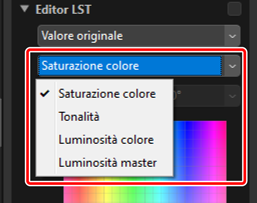
Saturazione colore
Regolare la saturazione del colore (vivacità). Aumentare o diminuire la saturazione colore sull'intera foto o su una parte della gamma colore, rendendo i colori più o meno saturi.
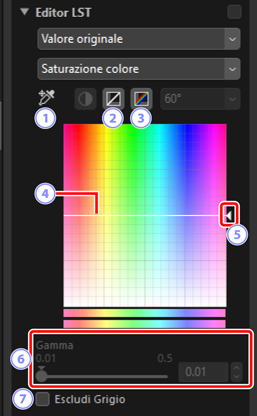
Aggiungi punto di ancoraggio
- Fare clic su questo pulsante, quindi fare clic sulla foto per aggiungere un punto alla curva di saturazione colore corrispondente al valore del pixel che si trova sotto il cursore.
Ripristina canale in uso
- Ripristinare la curva di saturazione colore a lineare.
Ripristina tutti i canali
- Ripristinare le curve [Saturazione colore], [Tonalità], [Luminosità colore] e [Luminosità master] a lineari.
Curva saturazione colore
- Spostare un punto di ancoraggio sulla curva verso l’alto rende più saturi i colori nella parte interessata della gamma colori, mentre spostarlo verso il basso rende i colori interessati meno saturi (più grigi). I punti di ancoraggio aggiunti alla curva possono essere eliminati premendo il tasto Elimina o trascinandoli fuori dalla tavolozza.
Cursore di uscita
- Aumentare o diminuire la saturazione di tutti i colori nell'immagine. La saturazione complessiva può essere aumentata spostando il cursore verso l'alto o diminuita spostandolo verso il basso.
[Gamma]
- Regolare la larghezza della curva saturazione colore. Spostare il cursore a destra per aumentare la gamma di colori interessati dalle modifiche alla saturazione colore, centrata sul punto correntemente selezionato. Spostare il cursore a sinistra per ridurre la gamma di colori interessati.
[Escludi Grigio]
- Selezionare questa opzione per regolare la saturazione colore senza influire sui grigi. Ciò consente di aumentare la saturazione colore senza introdurre una dominante nei colori neutri.
Tinta
Regolare la tinta sull'intera immagine o su una parte della gamma colori. Un'applicazione potrebbe essere quella di approfondire i colori di un cielo blu pallido.
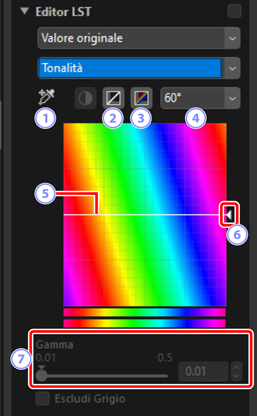
Aggiungi punto di ancoraggio
- Fare clic su questo pulsante, quindi fare clic sulla foto per aggiungere un punto alla curva di tinta corrispondente al valore del pixel che si trova sotto il cursore.
Ripristina canale in uso
- Ripristinare la curva di tinta a lineare.
Ripristina tutti i canali
- Ripristinare le curve [Saturazione colore], [Tonalità], [Luminosità colore] e [Luminosità master] a lineari.
Scala
- Fare clic per modificare la scala verticale da 60° a 120° a 180° e viceversa. I gradi in questo caso si riferiscono a una ruota colori a 360°. Aumentando la scala si aumenta la gamma di tinte visibili nel display, mentre riducendo la scala si aumenta la precisione.
Curva delle tinte
- Selezionare un punto sulla curva che corrisponda al colore di ingresso desiderato e trascinarlo verso l’alto o verso il basso finché non si incrocia con il colore di uscita desiderato. I punti di ancoraggio aggiunti alla curva possono essere eliminati premendo il tasto Elimina o trascinandoli fuori dalla tavolozza.
Cursore di uscita
- Trascinare il cursore verso l'alto o verso il basso per modificare la tinta di tutti i colori nell'immagine. La gamma di tinte disponibili varia in base all'opzione selezionata per la scala (
): ±60° quando è selezionato 60°, ±120° quando è selezionato 120° o ±180° quando è selezionato 180°.
[Gamma]
- Regolare la gamma della curva tinte. Spostare il cursore a destra per aumentare la gamma di colori interessati dalle modifiche alla tinta, centrata sul punto correntemente selezionato. Spostare il cursore a sinistra per ridurre la gamma di colori interessati.
Luminosità colore
Regolare la luminosità dei colori selezionati. Questa opzione può essere utilizzata, per esempio, per illuminare il blu di un cielo scuro senza influire su saturazione colore o tinta.
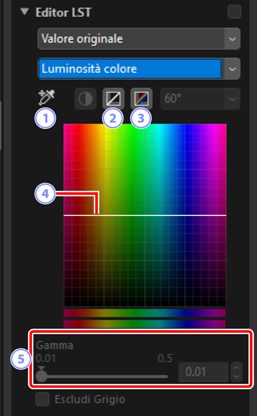
Aggiungi punto di ancoraggio
- Fare clic su questo pulsante, quindi fare clic sulla foto per aggiungere un punto alla curva di luminosità colore corrispondente al valore del pixel che si trova sotto il cursore.
Ripristina canale in uso
- Ripristinare la curva di luminosità colore a lineare.
Ripristina tutti i canali
- Ripristinare le curve [Saturazione colore], [Tonalità], [Luminosità colore] e [Luminosità master] a lineari.
Curva di luminosità colore
- L’asse verticale corrisponde alla luminosità, l’asse orizzontale al colore. Spostare un punto di ancoraggio sulla curva verso l’alto rende più luminosi i colori nella parte interessata della gamma colori, mentre spostarlo verso il basso rende i colori interessati più scuri. I punti di ancoraggio aggiunti alla curva possono essere eliminati premendo il tasto Elimina o trascinandoli fuori dalla tavolozza.
[Gamma]
- Regolare la gamma della curva di luminosità colore. Spostare il cursore a destra per aumentare la gamma di colori interessati dalle modifiche alla luminosità colore, centrata sul punto correntemente selezionato. Spostare il cursore a sinistra per ridurre la gamma di colori interessati.
Luminosità master
Regolare la luminosità complessiva senza influire sulla saturazione colore o sulla tinta. Le impostazioni possono essere regolate utilizzando i cursori o modificando direttamente la curva di luminosità.
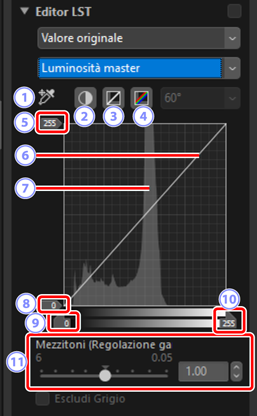
Aggiungi punto di ancoraggio
- Fare clic su questo pulsante, quindi fare clic sulla foto per aggiungere un punto alla curva di luminosità master corrispondente al valore del pixel che si trova sotto il cursore.
Auto-contrasto
- Aumentare il contrasto impostando i punti di bianco e di nero in modo da escludere una proporzione impostata dei pixel più luminosi e più scuri nell'immagine.
Ripristina canale in uso
- Ripristinare la curva di luminosità master a lineare.
Ripristina tutti i canali
- Ripristinare le curve [Saturazione colore], [Tonalità], [Luminosità colore] e [Luminosità master] a lineari.
Cursore livello di uscita punto di bianco
- Scegliere il livello massimo di uscita (punto di bianco).
Curva luminosità
- La pendenza e la forma della curva determinano la luminosità dell'immagine nella parte corrispondente della gamma dei toni. I punti di ancoraggio aggiunti alla curva possono essere eliminati premendo il tasto Elimina o trascinandoli fuori dalla tavolozza.
Istogramma
- Visualizzare il modo in cui i pixel nell'immagine sono distribuiti rispetto alla luminosità. L'asse orizzontale corrisponde alla luminosità (nella gamma 0–255), l'asse verticale al numero di pixel.
Cursore livello di uscita punto di nero
- Scegliere il livello di uscita minimo (punto di nero).
Cursore di ingresso punto di nero
- Scegliere il livello di ingresso minimo (punto di nero).
Cursore di ingresso punto di bianco
- Scegliere il livello di ingresso massimo (punto di bianco).
[Mezzitoni (Regolazione gamma)]
- Scegliere il punto intermedio (valore gamma).
